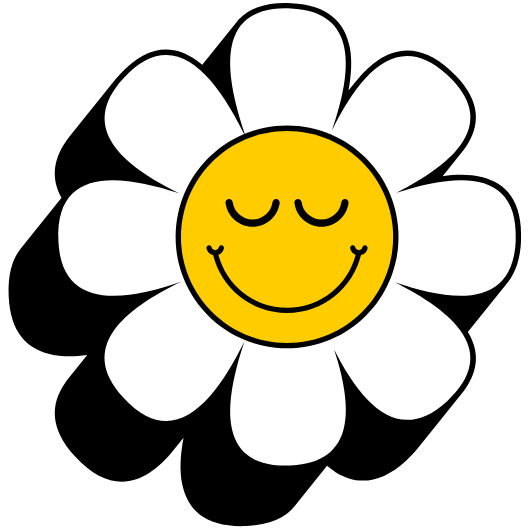새로 장만한 갤럭시 탭 S10 FE 5G, 정말 좋죠? S펜으로 필기도 하고, 넷플릭스나 유튜브 영상도 다운받아 보고, 인강도 들어야 하는데… 어라, 벌써 ‘저장 공간 부족’ 알림이 뜨나요? 128GB나 256GB 모델을 구매했지만, 고화질 사진 몇 장, 강의 영상 몇 개, 게임 한두 개 설치하니 공간이 금세 사라지는 경험, 다들 한 번쯤 있으실 겁니다. 특히 대학생이나 직장인처럼 중요한 파일을 많이 다룬다면 이건 정말 답답한 문제입니다. 하지만 걱정 마세요. 비싼 돈 들여 상위 모델로 바꿀 필요 없이, 아주 간단하고 저렴한 방법으로 이 문제를 해결할 수 있습니다.
핵심 요약 3줄 정리
- 갤럭시 탭 S10 FE 5G는 외장 메모리 슬롯을 지원하여, microSD 카드로 최대 1TB까지 저장 공간을 손쉽게 늘릴 수 있습니다.
- 유심(USIM) 트레이에 microSD 카드를 함께 장착하는 간단한 방식이라 누구나 설명서 없이도 바로 따라 할 수 있습니다.
- 사진, 동영상, 문서 같은 대용량 파일을 microSD 카드로 옮기면 태블릿의 기본 저장 공간을 확보하여 성능을 쾌적하게 유지하는 데 도움이 됩니다.
갤럭시 탭 S10 FE 5G 저장 공간, 왜 부족할까
갤럭시 탭 S10 FE 5G는 뛰어난 가성비로 주목받는 안드로이드 태블릿입니다. 전작인 S9 FE와 비교해 더욱 향상된 성능의 엑시노스 1580 칩셋과 최신 안드로이드 15 기반의 One UI 7.0 탑재가 예상되면서 많은 기대를 모으고 있죠. 하지만 기본 저장 공간인 128GB나 256GB는 사용자에 따라 부족하게 느껴질 수 있습니다. 특히 S펜을 활용한 필기나 드로잉 작업물이 삼성 노트나 굿노트에 쌓이거나, 고화질 카메라로 촬영한 사진과 영상, 넷플릭스 시리즈를 오프라인 저장하는 순간, 공간은 빠르게 줄어듭니다. 아이패드 에어와 비교했을 때, 외장 메모리 확장이 가능하다는 점은 갤럭시 탭 시리즈의 명확한 장점 중 하나입니다. 굳이 비싼 가격의 대용량 모델을 사전예약으로 구매하지 않고, 기본 모델에 microSD 카드를 추가하는 것이 훨씬 경제적인 선택이 될 수 있습니다.
어떤 microSD 카드를 선택해야 할까
저장 공간을 확장하기로 마음먹었다면, 어떤 카드를 사야 할지 고민이 될 겁니다. 갤럭시 탭 S10 FE 5G의 성능을 제대로 활용하려면 카드 선택도 중요합니다. 단순히 용량만 큰 것을 고르기보다는 ‘속도’를 함께 고려해야 합니다. 아래 표를 참고하여 사용 목적에 맞는 카드를 골라보세요.
| 속도 등급 | 주요 특징 | 추천 사용 용도 |
|---|---|---|
| UHS-I (U1) | 최소 10MB/s 쓰기 속도 보장 | Full HD 영상 촬영, 사진 저장, 일반 파일 보관 |
| UHS-I (U3) | 최소 30MB/s 쓰기 속도 보장 | 4K 영상 촬영 및 재생, 고화질 사진 연속 촬영, 대용량 파일 이동 |
| V30 | U3와 동일하게 최소 30MB/s 쓰기 속도 보장 (비디오 속도 클래스) | 고해상도 영상 녹화 및 스트리밍, 원신 같은 고사양 게임 데이터 저장 |
일반적으로 인강 시청이나 문서 저장 용도라면 U1 등급도 충분하지만, 4K 영상 촬영이나 대용량 파일을 자주 옮기는 분이라면 U3 또는 V30 등급의 카드를 사용하는 것이 좋습니다. 쾌적한 사용 환경을 위해 삼성, 샌디스크 등 신뢰할 수 있는 브랜드의 제품을 선택하는 것을 추천합니다.
microSD 카드 장착 및 설정 방법
카드 준비가 끝났다면 이제 태블릿에 장착할 차례입니다. 과정은 매우 간단하니 천천히 따라 해 보세요.
단계별 장착 가이드
- 1. 태블릿의 전원을 완전히 꺼주세요. 데이터 손상을 방지하기 위한 중요한 과정입니다.
- 2. 구매 시 구성품으로 제공된 유심 제거 핀을 사용해 태블릿 측면의 트레이 구멍을 꾹 누릅니다.
- 3. 톡 하고 튀어나온 트레이를 살짝 잡아당겨 완전히 분리합니다. 5G 셀룰러 모델의 경우 유심(USIM)이 함께 있을 수 있습니다.
- 4. 트레이의 모양에 맞춰 microSD 카드를 올바르게 올려놓습니다. 금속 단자가 아래로 향하도록 배치해야 합니다.
- 5. 카드를 얹은 트레이를 다시 슬롯에 끝까지 밀어 넣습니다.
- 6. 태블릿의 전원을 켜고, 상단 바를 내리거나 ‘설정 > 배터리 및 디바이스 케어 > 저장 공간’ 메뉴에서 microSD 카드가 정상적으로 인식되었는지 확인합니다.
갤럭시 탭 S10 FE 5G는 IP68 등급의 방수 방진을 지원하지만, 트레이가 열린 상태에서는 내부로 먼지나 습기가 유입될 수 있으니 주의하는 것이 좋습니다.
확장된 공간 200% 활용 꿀팁
카드를 장착했다고 끝이 아닙니다. 몇 가지 설정을 통해 확장된 공간을 더욱 스마트하게 활용할 수 있습니다. 가장 먼저 할 일은 카메라 앱을 열어 설정으로 들어간 뒤, ‘저장 위치’를 ‘SD 카드’로 변경하는 것입니다. 이렇게 하면 앞으로 촬영하는 모든 사진과 영상이 자동으로 microSD 카드에 저장되어 내부 저장 공간을 아낄 수 있습니다.
또한, ‘내 파일’ 앱을 사용하여 기존에 내부 저장소에 있던 사진, 동영상, 다운로드한 파일들을 microSD 카드로 옮길 수 있습니다. 파일을 길게 눌러 선택한 후 ‘이동’을 누르고, 이동할 위치를 SD 카드로 지정하면 됩니다. 이렇게 주기적으로 데이터를 정리해주면 램(RAM) 용량 확보에도 간접적으로 도움이 되어 멀티태스킹이나 DeX 모드 사용 시 더욱 쾌적한 성능을 유지할 수 있습니다. 8GB 또는 12GB 램과 램플러스 기능, 그리고 넉넉한 저장 공간이 만나면 생산성은 극대화될 것입니다.